Asus X501U User Manual
Browse online or download User Manual for Laptops Asus X501U. Инструкция по эксплуатации Asus X501U
- Page / 118
- Table of contents
- BOOKMARKS
- Руководство пользователя 1
- Содержание 2
- Приложение 3
- Глава 1: 5
- Общие сведения о 5
- Информация о блоке питания 9
- Упаковка ноутбука 10
- Зарядка аккумулятора 10
- Подготовка ноутбука 11
- Нажмите кнопку питания 12
- Глава 2: 13
- Изучение частей 13
- Верхняя сторона 14
- X501 Intel и AMD 15
- Нижняя сторона 18
- X401Intel 19
- X501Intel 20
- Правая сторона 23
- Левая сторона 26
- Задняя сторона 28
- Передняя сторона 29
- Глава 3: 30
- Первое включение 30
- Система питания 31
- Использование аккумулятора 33
- Извлечение аккумулятора 34
- Уход за аккумулятором 35
- Включение ноутбука 36
- Проверка емкости аккумулятора 38
- Электропитание 40
- Аварийное выключение 41
- Ждущий и спящий режимы 42
- Режимы управления питанием 42
- Горячие клавиши 45
- Расширенная клавиатура 48
- Клавиши Microsoft Windows 48
- Мультимедийные клавиши 49
- Кнопки и индикаторы 50
- Индикаторы 51
- Глава 4: 53
- Использование ноутбука 53
- Щелчок левой кнопкой 54
- Щелкните правой кнопкой 54
- (зона снаружи пунктирной 54
- Использование тачпэда 55
- Уход за устройством тачпэд 58
- Устройства хранения данных 60
- Жесткий диск 61
- Оперативная память (RAM) 62
- Подключения 63
- Сетевой кабель с 64
- Сетевой концентратор 64
- Режим Аd-hoc 66
- Режим Infrastructure 66
- Подключение к сети 67
- Подключение Bluetooth (опция) 69
- Дополнительные аксессуары 74
- Параметры BIOS 76
- Настройки безопасности 78
- Настройки 80
- I/O Interface Security 80
- могут быть изменены, если 80
- Вы вошли как администратор 80
- Пароль на жесткий диск 82
- Сохранение изменений 84
- Общие проблемы и решения 85
- Программная проблема - BIOS 90
- Восстановление ноутбука 91
- (на некоторых моделях) 96
- Неголосовое оборудование 98
- Удостоверения и стандарты 101
- (R&TTE 1999/5/EC) 102
- Bluetooth 103
- Правила безопасности UL 106
- Правила электробезопасности 107
- Утилизация и переработка 114
- Ограничение ответственности 116
- Сервис и поддержка 116
- EC Declaration of Conformity 117
Summary of Contents
Руководство пользователя ноутбукаМарт 2012R7169
10Руководство пользователя ноутбукаУпаковка ноутбукаДля защиты ноутбука от внешних воздействий (грязь, влага, удары и царапины) используйте чехол для
A-28Руководство пользователя ноутбукаЭта информация была взята с сайта CETECOM и предоставляется без каких-либо гарантий. Обновление этой таблицы можн
Руководство пользователя ноутбукаA-29Удостоверения и стандартыУдостоверение Федеральной комиссии по связи СШАДанное устройство соответствует части
A-30Руководство пользователя ноутбука(Reprinted from the Code of Federal Regulations #47, part 15.193, 1993. Washington DC: Office of the Federal Regi
Руководство пользователя ноутбукаA-31Соответствие европейским стандартам (CE Marking)Маркировка CE для устройств без модуля беспроводной сети/B
A-32Руководство пользователя ноутбукаКаналы беспроводного доступа в различных диапазонахС. Америка 2.412-2.462 ГГц с 1 по 11 каналыЯпония 2.412-2
Руководство пользователя ноутбукаA-33 Эти требования, вероятно, изменятся со временем, Вы можете использовать
A-34Руководство пользователя ноутбукаПравила безопасности ULС о г л а с н о п р а в и л а м U L 1 4 5 9 , к а с а ю щ и м с я с р е д с т в телек
Руководство пользователя ноутбукаA-35Правила электробезопасностиИзделие потребляет ток до 6A. Для его эксплуатации необходимо использовать шнур питани
A-36Руководство пользователя ноутбукаПоложения по литию (для литиево-ионных батарей)
Руководство пользователя ноутбукаA-37Правила безопасности при работе с оптическим накопителемСведения о технике безопасности при работе с лазерными ус
Руководство пользователя ноутбука11Подготовка ноутбукаЭто только краткие инструкции по началу работы с ноутбуком.Установите аккумуляторПодключите блок
A-38Руководство пользователя ноутбукаИнформация об изделии корпорации MacrovisionДанн о е и зделие вк л ю чает в себя т ехнолог и ю защиты автор
Руководство пользователя ноутбукаA-39CTR 21 Approval (для ноутбуков со встроенным модемом)
A-40Руководство пользователя ноутбука
Руководство пользователя ноутбукаA-41Экологическая маркировка Европейского СоюзаЭтот ноутбук был награжден EU Flower, который означает, что этот проду
A-42Руководство пользователя ноутбукаДекларация и соответствие международным экологическим нормамВ соответствии с международными нормами по защи
Руководство пользователя ноутбукаA-43Информация об авторских правахЛюбая часть этого руководства, включая оборудование и программное обеспечение
A-44Руководство пользователя ноутбукаОграничение ответственностиМогут возникнуть обстоятельства, в которых из-за нарушения ASUS своих обязательств
Руководство пользователя ноутбукаA-45EC Declaration of Conformity We, the undersigned, Manufacturer: ASUSTek COMPUTER INC. Address, City: No. 150, LI-
A-46Руководство пользователя ноутбукаEC Declaration of Conformity We, the undersigned, Manufacturer: ASUSTek COMPUTER INC. Address, City: No. 150, LI-
12Руководство пользователя ноутбукаОткройте крышкуA. Удерживая за основание, откройте крышку ноутбука.B. Осторожно откройте крышку на необходимый у
2Глава 2: Изучение частей
14Руководство пользователя ноутбукаВерхняя сторонаРаскладка клавиатуры может отличаться в зависимости от региона.X301 IntelX401 Intel и AMD01 2 3 -
Руководство пользователя ноутбука15X501 Intel и AMD123456
16Руководство пользователя ноутбука Встроенный микрофон Встроенный микрофон может использоваться для видеоконференций, записи голоса или наложен
Руководство пользователя ноутбука175 Клавиатура Клавиатура состоит из клавиш стандартного размера с удобным ходом (глубиной нажатия) и подставк
18Руководство пользователя ноутбукаX301Intel13245Нижняя сторонаРасположение элементов на нижней стороне может отличаться в зависимости от модели.
Руководство пользователя ноутбука19X401IntelX401AMD1324513245
2Руководство пользователя ноутбукаСодержаниеГлава 1: Общие сведения о компьютереОб этом Руководстве пользователя ...
20Руководство пользователя ноутбукаX501IntelX501AMD1324513245
Руководство пользователя ноутбука2112 Защелка аккумулятора Заще л к а а ккумуля т о ра предназ н а чена для его з а к р е п л е н и я . П р и
22Руководство пользователя ноутбука Отсек памяти Отсек памяти предназначен для установки дополнительной памя т и . Добавл е н и е памят и мож е т
Руководство пользователя ноутбука23Правая сторона2 31456X301 Intel X401/X501 Intel и AMD1 Разъем для наушников Стереоразъем для подключения наушн
24Руководство пользователя ноутбука2 Порт USB 3.0 Универсальная последовательная шина совместима с устройствами типов USB 3.0, USB 2.0 или USB 1.
Руководство пользователя ноутбука25 Сетевой порт Сетевой порт RJ-45 больше по размеру, чем порт модема RJ-11, и предназначается для кабелей Etherne
26Руководство пользователя ноутбукаЛевая сторонаX301IntelX401/X501 Intel и AMD42 3112 Порт для замка Kensington Порт для замка Kensington позволяет
Руководство пользователя ноутбука2743 Порт USB 2.0 Универсальная последовательная шина совместима с устройствами типов USB 2.0 или USB 1.1, напри
28Руководство пользователя ноутбукаЗадняя сторона Аккумулятор Аккумулятор автоматически заряжается при подключении блока питания и обеспечивает ноут
Руководство пользователя ноутбука29Передняя сторона11 Индикаторы Индикаторы показывают состояние ноутбука и его специализированного программного
Руководство пользователя ноутбука3Беспроводное подключение (опция) ...65Управление беспроводными сетями ...
3Глава 3: Первое включение
Руководство пользователя ноутбука31Система питанияИспользование электросетиСистема питания ноутбука состоит из двух элементов: универсального (1
32Руководство пользователя ноутбукаВАЖНО! При использовании другого блока питания для питания ноутбука возможны повреждения того и другого. В слу
Руководство пользователя ноутбука33ВАЖНО! Никогда не пытайтесь извлечь аккумулятор при включенном компьютере, так как это может привести к пол
34Руководство пользователя ноутбукаВАЖНО! Используйте только аккумуляторы и блоки питания, входящие в комплект поставки ноутбука или сертифицированны
Руководство пользователя ноутбука35ВНИМАНИЕ! В целях безопасности НЕ БРОСАЙТЕ аккумулятор в огонь, НЕ ЗАМЫКАЙТЕ контакты и НЕ РАЗБИРАЙТЕ аккумул
36Руководство пользователя ноутбукаВАЖНО! Для защиты жесткого диска всегда ждите не менее 5 секунд после выключения компьютера, прежде, чем опять в
Руководство пользователя ноутбука37ВАЖНО! Если после работы утилиты по проверке диска при загрузке на экране по-прежнему появляются предупредительные
38Руководство пользователя ноутбукаВы будете предупреждены о низком заряде аккумулятора. Если Вы проигнорируете уведомление системы о оставшемся низко
Руководство пользователя ноутбука39ВНИМАНИЕ! Не оставляйте аккумулятор разряженным. Аккумулятор будет разряжаться со временем. Если не исп
4Руководство пользователя ноутбукаИнформация об изделии корпорации Macrovision ... A-38CTR 21 Approval (для ноутбуков со встроенным моде
40Руководство пользователя ноутбукаВАЖНО! Для защиты жесткого диска всегда ждите не менее 5 секунд после выключения компьютера, прежде, чем опять в
Руководство пользователя ноутбука41Аварийное выключениеЕсли невозможно завершить работу операционной системы штатным образом или перезагрузить ее, сущ
42Руководство пользователя ноутбукаЖдущий и спящий режимыНастройки управления питанием находятся в Windows > Панель управления > Оборудование
Руководство пользователя ноутбука43Режим энергосбережения "Сон" иначе называется Suspend-to-RAM (STR). Эта функция сохраняет Ваши данн
44Руководство пользователя ноутбукаТемпературное управление питаниемСуществует три метода управления питанием, предназначенных для управления тем
Руководство пользователя ноутбука45Специальные функции клавиатурыГорячие клавишиРасположение специальных клавиш может отличаться от указанного.
46Руководство пользователя ноутбукаИконка LCD (F7):Включает/отключает лампу(ы) подсветки экрана. (В некоторых моделях также растягивает изображен
Руководство пользователя ноутбука47Scr Lk (Del): Включает и выключает режим "скроллинга". Клавиши управления курсором при этом меняют характ
48Руководство пользователя ноутбукаРасширенная клавиатураРасширенная клавиатура доступна на некоторых моделях. Расширенная к л а в и а т у р а и
Руководство пользователя ноутбука49Мультимедийные клавишиМультимедийные клавиши предоставляют Вам удобный доступ к управлению соответствующими прило
1Глава 1: Общие сведения о компьютере
50Руководство пользователя ноутбукаПереключателиКнопки и индикаторы Кнопка питания Кнопка питания используется для включения и выключения компьют
Руководство пользователя ноутбука51Индикаторы Индикатор питания Индикатор питания загорается, показывая, что компьютер включен, и мигает, показывая
52Руководство пользователя ноутбука Индикатор активности Показывает обращение компьютера к устройствам хранения данных, таких как жесткий диск. З
4Глава 4: Использование ноутбука
54Руководство пользователя ноутбукаТачпэдТачпэд и его кнопки являются устройством управления курсором, выполняющим те же функции, что и мышь. Он также
Руководство пользователя ноутбука55Использование тачпэдаВы можете использовать один или несколько пальцев для перемещения курсора, выбора элеме
56Руководство пользователя ноутбукаКоснитесь для выбора пункта.Коснитесь один раз для выбора элемента, затем дважды для его открытия.Коснитесь для выб
Руководство пользователя ноутбука57Для поворота изображения поместите два пальца на тачпэд и выполните круговое движение по часовой или
58Руководство пользователя ноутбукаНесмотря на то, что тачпэд чувствителен к давлению, основным фактором управления им является движение Вашего пал
Руководство пользователя ноутбука59Автоматическое отключение тачпэдаВы можете включить автоматическое отключение тачпэда при подключении внешней
6Руководство пользователя ноутбукаОб этом Руководстве пользователяВы держите в руках Руководство пользователя ноутбука. В этом руководстве содержится
60Руководство пользователя ноутбукаСчитыватель карт флэш-памятиОбычно карты памяти покупаются отдельно от ноутбука для использования в различных внешн
Руководство пользователя ноутбука61Жесткий дискЖесткий диск большого объема, установленный внутри ноутбука, обеспечивает значительно более высокую ско
62Руководство пользователя ноутбукаОперативная память (RAM)Добавление памяти может увеличить быстродействие и уменьшить количество обращений к диску.
Руководство пользователя ноутбука63Встроенная сетевая карта не может быть установлена позже дополнительно. Сетевая карта может быть установлена в
64Руководство пользователя ноутбукаКабель типа "витая пара"Этот кабель используется для подключения карты Ethernet к устройствам (обычно к
Руководство пользователя ноутбука65Беспроводное подключение (опция)Встроенная беспроводная сеть представлена компактным, легким в использовании беспро
66Руководство пользователя ноутбукаРежим Аd-hocРежим Аd-hoc позволяет ноутбуку подключаться к другим беспроводным устройствам. В этой конфигурации
Руководство пользователя ноутбука67Управление беспроводными сетямиПодключение к сети1. Включите переключатель беспроводной связи (смотрите перекл
68Руководство пользователя ноутбука5. Возможно, при подключении Вам потребуется ввести пароль.6. После установки подключения оно появится в списке.7
Руководство пользователя ноутбука69Подключение Bluetooth (опция)Ноутбук с модулем Bluetooth устраняет необходимость в кабелях для соединения с Blue
Руководство пользователя ноутбука7Информация о правилах безопасностиСоблюдение нижеследующих правил техники безопасности продлит срок службы Вашего
70Руководство пользователя ноутбука Или дважды нажмите иконку Wireless Console в области уведомлений и выберите иконку Bluetooth.3. Из Панели управл
Руководство пользователя ноутбука716. Выберите устройство Bluetooth и нажмите Далее.7. Введите ПИН-код в Ваше устройство и начните сопряжение.8. Со
72Руководство пользователя ноутбука
A Приложение
A-2Руководство пользователя ноутбукаДополнительные аксессуары Все приводимые ниже аксессуары являются опциональными и приобретаются отдельно.Концент
Руководство пользователя ноутбукаA-3Операционная система и программное обеспечениеВ зависимости от территории на данном ноутбуке могут быть пр
A-4Руководство пользователя ноутбукаПараметры BIOSЗагрузочное устройство1. На экране Boot выберите Boot Option #1.Скриншоты с опциями BIOS в этом р
Руководство пользователя ноутбукаA-52. Нажмите [Enter] и выберите устройство для Boot Option #1. Intel AMD
A-6Руководство пользователя ноутбукаНастройки безопасностиIntelVersio n 2.14. 1 219. Co p yright (C) 201 1 Americ a n Megat rends, I nc.AMD
Руководство пользователя ноутбукаA-7Для установки пароля:1. На экране Security выберите Set Master Password или User Password.2. Введите пароль и на
8Руководство пользователя ноутбукаДопустимый температурный диапазон: Этот ноутбук может использоваться при температуре воздуха в диапазоне от 5°C (41°
A-8Руководство пользователя ноутбукаБлокировка интерфейса ввода/выводаДля блокировки интерфейса ввода/вывода:1. На экране Security выберите I/O Inter
Руководство пользователя ноутбукаA-9Блокировка интерфейса USBДля блокировки интерфейса USB:1. На экране Security выберите I/O Interface Security >
A-10Руководство пользователя ноутбукаПароль на жесткий дискIntel
Руководство пользователя ноутбукаA-11Для установки пароля на жесткий диск:1. На экран Security выберите Set Master Password, введите пароль и нажмит
A-12Руководство пользователя ноутбукаСохранение измененийЕсли Вы хотите сохранить параметры конфигурации, Вы должны сохранить изменения при выходе из
Руководство пользователя ноутбукаA-13Общие проблемы и решения Аппаратная проблема - оптический приводОптический привод не в состоянии считывать или
A-14Руководство пользователя ноутбукаАппаратная проблема - встроенная камераВстроенная камера не работает.1. Проверьте "Диспетчер устройств&qu
Руководство пользователя ноутбукаA-15Симптомы и решения:A. Возможно, это аппаратная проблема; обратитесь за помощью в сервисный центр.B. Проблем
A-16Руководство пользователя ноутбукаОСТОРОЖНО! Не подключайтесь к сети Интернет, пока не установите антивирусное программное обеспечение и брандма
Руководство пользователя ноутбукаA-175. Если проблема не решена, восстановите Вашу систему. ВАЖНО! Перед восстановлением сохраните все Ваши данные на
Руководство пользователя ноутбука9Предосторожности при транспортировкеДля подготовки ноутбука к транспортировке выключите его и отсоедините все
A-18Руководство пользователя ноутбукаПрограммная проблема - BIOSОбновление BIOS.1. Уточните модель ноутбука и загрузите последний BIOS с сайта ASUS и
Руководство пользователя ноутбукаA-19Восстановление ноутбукаИспользование раздела восстановленияРаздел восстановления предоставляет возможность быстро
A-20Руководство пользователя ноутбукаRecover Windows to entire HD with two partitions. Эта опция удалит все разделы на Вашем жестком диске и создаст
Руководство пользователя ноутбукаA-21Использование DVD-восстановления:1. Вставьте DVD-восстановления в оптический привод. Включите Ваш ноутбук.2
A-22Руководство пользователя ноутбукаИнформация об устройстве DVD-ROMПортативный компьютер может комплектоваться устройством для чтения DVD-ROM или CD
Руководство пользователя ноутбукаA-23РегионыРегион 1Канада, США, территории СШАРегион 2Чехия, Египет, Финляндия, Франция, Германия, страны Персидского
A-24Руководство пользователя ноутбукаИнформация об устройстве Blu-ray ROM (на некоторых моделях)РегионыРегион AСтраны Северной, Центральной и Южной А
Руководство пользователя ноутбукаA-25Совместимость встроенного модемаПортативный компьютер соответствует стандартам JATE (Япония), FCC (US, Канада, Ко
A-26Руководство пользователя ноутбукаУдостоверение сетевой совместимостиЭто заявление должно быть представлено производителем пользователю: &quo
Руководство пользователя ноутбукаA-27Перечень стран, применяющих стандарт CTR21.Страна Применение Дополнительное тестированиеАвстрия
More documents for Laptops Asus X501U
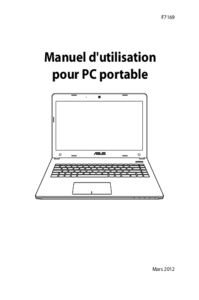




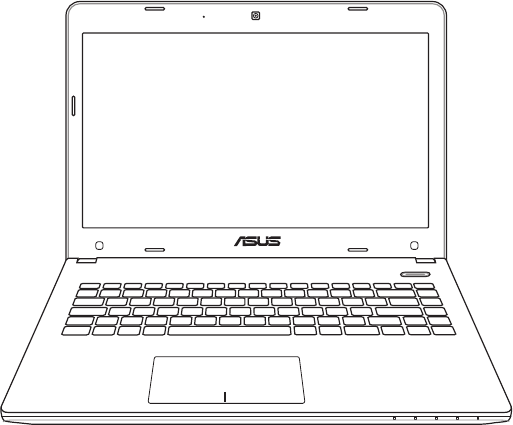
 (82 pages)
(82 pages) (115 pages)
(115 pages) (89 pages)
(89 pages) (86 pages)
(86 pages) (88 pages)
(88 pages)







Comments to this Manuals